Cómo crear facturas y boletas de venta paso a paso
Las facturas son comprobantes que se emiten a empresas o personas juridicas que necesitan acreditar costos o gastos para efectos tributarios de su actividad, sustentar el pago del Impuesto General a las Ventas (IGV) por la operación efectuada. Mientras que las boletas con comprobantes que se emiten a las personas naturales.
Por ejemplo: "La empresa Ejemplar vende artículos deportivos y cada vez que realiza una venta debe emitir a sus clientes una factura que respalda la transacción, donde se define la información del vendedor y del cliente, además se describen los productos vendidos, su valor y las condiciones de pago".
En Alegra puedes generar tus facturas con todos los requisitos legales para llevar el control de tus ventas.
A continuación te mostramos el paso para realizar una factura de venta en Alegra:
1. Haz clic en el menú "Ingresos".
2. Selecciona la opción "Facturas de venta".
3. Haz clic en el botón "Nueva factura de venta". o "Nueva boleta de venta" según sea el caso.
4. Completa el formulario con la información solicitada. Más adelante podrás ver su explicación.
5. Haz clic en el botón "Guardar".
Así:
Formulario de creación de factura
En la parte superior del formulario encontrarás las siguientes opciones:
- Tipo de documento: define si el documento que vas a realizar es una factura o una boleta de venta.
- Moneda: elige la moneda con la que quieres registrar la factura de venta. Ver más.
- Lista de precios: define precios especiales para tus clientes. Ver más.
- Vendedor:asocia el vendedor a la factura de venta.Ver más.
Nota: puedes configurar las opciones que deseas que aparezcan en la barra superior haciendo clic en "Personalizar opciones". 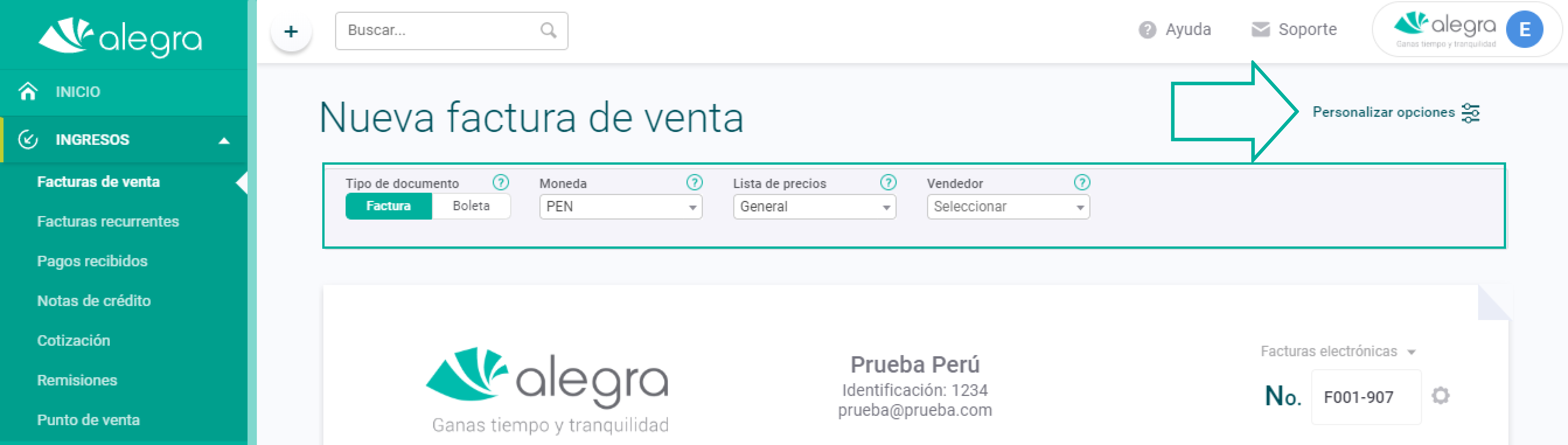
- Numeración: Elige entre diferentes numeraciones la que deseas usar en la factura actual. Aprende a crearlas aquí. Verifica que la numeración sea la correspondiente a las facturas o boletas de venta tradicionales.
- Serie y correlativo: Es el consecutivo para tus facturas o boletas de venta que puede ser manual o automático. Ver más.
- Contacto: Es a quien va dirigida la factura. Aprende a crear tus clientes consultando este artículo.
- Fecha: Es la fecha en que se crea la factura de venta. También puedes crear facturas con fecha anterior o posterior a la actual.
- Plazo: Elige el plazo de vencimiento de la factura: de contado, 8 días, 15 días, 30 días y 60 días; puedes crear nuevos tiempos de vencimiento en este artículo.
- Vencimiento: De acuerdo al plazo elegido, verás la fecha de vencimiento contada a partir del día en que se crea la factura. Si eliges "vencimiento manual" debes seleccionar la fecha de vencimiento que desees.
- Notas: Agrega notas que serán visibles en el PDF de la factura y en la impresión.
- Observaciones: agrega notas internas que no son visibles en la impresión del documento.
Desde el formulario de creación de facturas encuentras la opción de configurar la información de tu empresa, solo debes hacer clic en "editar"
- Buscar ítem: selecciona el producto de facturación existente o crea uno nuevo.
- Referencia: código alfanumérico único que identifica a tu producto, agrégalo de forma opcional.
- Precio: precio del producto a facturar, que puedes modificar en la factura actual.
- Desc %: ingresa el porcentaje de descuento a aplicar sobre el precio del producto.
- Impuesto: selecciona el impuesto del producto en la factura actual. Ver más.
- Descripción: agrega o modifica la descripción del producto solo para la factura que estás creando.
- Cantidad: indica la cantidad del producto a facturar.
- Total: el sistema hace el cálculo del valor del producto, menos el descuento, por la cantidad.
- Remisiones: Agrega remisiones (albaranes, reportes de entrega, conduces) previamente creados y factura sus productos. Ver más.
Aprende todo sobre la creación e importación masiva de productos de venta aquí.
Opciones al guardar:
Al final del formulario para guardar la factura de venta encontrarás varias opciones como:
- Vista previa: obtén una vista preliminar de cómo se verá la factura.
- Guardar y agregar pago: guarda la factura y agrega el comprobante de pago recibido. Ver más.
- Guardar y crear nueva: guarda la factura y regresa al formulario para crear una nueva.
- Guardar: guarda la factura y conoce otras opciones desplegando el botón. Ver más.
-
- Guardar como borrador: guarda la factura en borrador para modificarla más adelante.
- Guardar e imprimir: guarda la factura e imprimirla inmediatamente.
- Guardar y enviar por correo: guarda la factura y abre una nueva ventana para enviarla por correo.
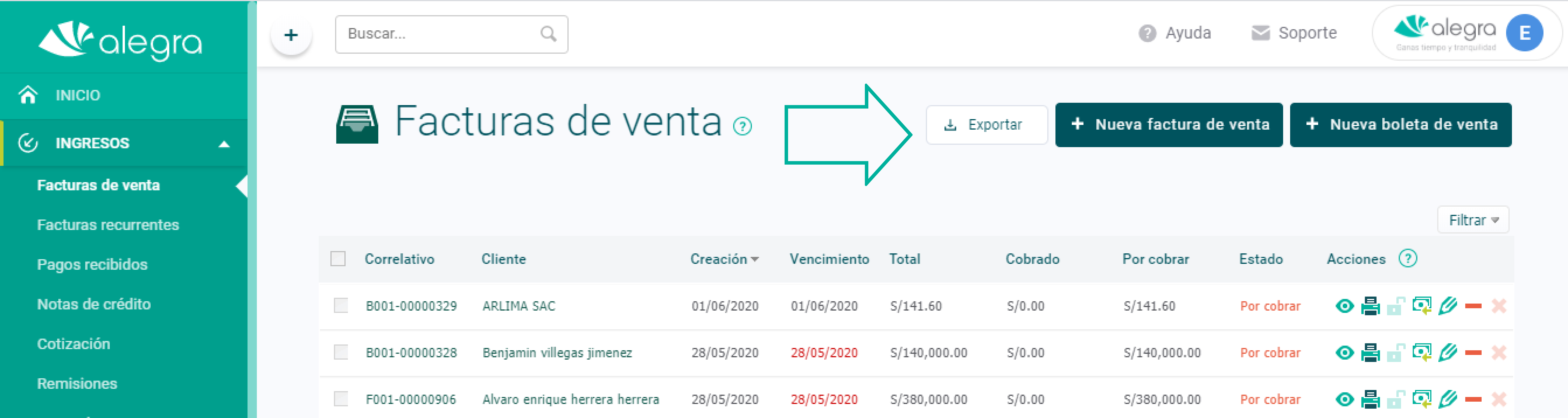
¿Aún no tienes cuenta en Alegra?

Conoce las soluciones del ecosistema Alegra: Alegra Contabilidad y Sistema Punto de Venta.
Aprende con nosotros y certifícate de forma gratuita en Alegra Academy.
¡Únete a nuestro foro de Alegra Community! Allí podrás compartir experiencias y aclarar tus dudas sobre facturación electrónica, contabilidad, normatividad y mucho más.
Descubre las novedades y actualizaciones de Alegra en nuestro blog de novedades.
Si tienes inquietudes sobre este u otros procesos, nuestro equipo de soporte está listo para ayudarte las 24 horas, cualquier día de la semana, y sin costos adicionales.

